Untuk pengguna Linux, mengakses Netflix memerlukan pemasangan Google Chrome. Malangnya, Google tidak menjadikan pemasangan penyemak imbas mereka pada Linux mudah untuk pengguna baharu. Selain itu, alternatif sumber terbuka yang ditawarkan oleh banyak sistem pengendalian Linux tidak menyokong perkhidmatan video proprietari seperti Netflix. Akibatnya, main balik Netflix pada Linux boleh menjengkelkan.
Terdapat cara yang lebih baik untuk mendapatkan akses kepada Netflix di Linux melalui aplikasi yang dipanggil ElectronPlayer. Ia menggunakan rangka kerja Elektron untuk menyediakan pengguna dengan pemain Netflix yang mudah digunakan. Dalam panduan ini, kami akan menunjukkan kepada anda cara untuk meneruskannya pada sistem anda.
Nota: untuk menstrim Netflix di Linux dengan ElectronPlayer, anda mesti mempunyai langganan berbayar kepada perkhidmatan Netflix. Untuk menyediakan akaun, pergi ke halaman utama dalam penyemak imbas web kegemaran anda .
Pasang ElectronPlayer
ElectronPlayer boleh dipasang pada Linux melalui Arch Linux AUR, pakej Snap dan AppImage. Untuk membolehkan aplikasi berfungsi pada persediaan tertentu anda, buka tetingkap terminal dengan menekan Ctrl + Alt + T atau Ctrl + Shift + T pada papan kekunci dan ikut arahan baris arahan di bawah.
Arch Linux AUR
Untuk membolehkan ElectronPlayer berfungsi melalui AUR, mulakan dengan memasang kedua-dua pakej Base-devel dan Git. Pakej ini disyorkan untuk membina sesuatu melalui Arch Linux AUR.
sudo pacman -S base-devel git
Dengan pakej Git dan Base-devel diuruskan, tiba masanya untuk menyediakan aplikasi pembantu AUR Trizen dan berjalan. Sebab kami memerlukan aplikasi ini ialah ia menjadikan membina dan memasang banyak kebergantungan dengan lebih cepat.
Untuk memasang Trizen, muat turun melalui klon git dan kemudian gunakan makepkg untuk menyusun kod sumber.
git clone https://aur.archlinux.org/trizen.git cd trizen makepkg -sri
Dengan aplikasi pembantu Trizen AUR disediakan, gunakannya untuk memasang ElectronPlayer pada sistem anda.
trizen -S pemain elektron
Snap
Jika anda bukan pengguna Arch Linux, tetapi anda mempunyai masa jalan Snapd yang berfungsi pada PC Linux anda, anda akan boleh mendapatkan akses kepada ElectronPlayer melalui pakej Snap.
Memasang EletronPlayer dari kedai Snap dilakukan dengan cepat dengan arahan pemasangan snap . Menggunakan operasi baris arahan di bawah, dapatkan keluaran terbaru ElectronPlayer.
Nota: tidak tahu cara menyediakan Snaps pada PC Linux anda? Ikuti panduan kami untuk mengetahui cara menyediakan Snaps ! Sebagai alternatif, lihat Ubuntu, kerana ia disertakan dengan sokongan pakej Snap di luar kotak.
sudo snap pasang pemain elektron
AppImage
Terdapat fail AppImage yang boleh dimuat turun tersedia untuk mereka yang mahukan akses kepada ElectronPlayer tetapi tidak menggunakan Snaps. Untuk menjadikannya berfungsi, anda tidak perlu memasang sebarang kebergantungan atau apa-apa seperti itu. Sebaliknya, pergi ke tetingkap terminal anda dan gunakan arahan wget untuk memuat turun versi terkini.
wget https://github.com/oscartbeaumont/ElectronPlayer/releases/download/v2.0.4/electronplayer.2.0.4.AppImage
Setelah AppImage selesai memuat turun, buat folder "AppImage" dalam direktori rumah anda, letakkan ElectronPlayer AppImage di dalam dan kemas kini kebenaran.
mkdir -p ~/AppImages
mv electronplayer.*.AppImage ~/AppImages
chmod +x mv pemain elektron.*.AppImage
Setelah semuanya diuruskan, buka AppImage dengan mengklik dua kali padanya dalam folder "AppImage" menggunakan pengurus fail Linux anda, atau, dengan arahan di bawah.
./electronplayer.*.AppImage
Tonton Netflix dengan ElectronPlayer
Untuk mengakses Netflix dalam ElectronPlayer, mulakan dengan membuka aplikasi. Untuk menjalankan aplikasi, semak bahagian "Multimedia" pada menu apl anda pada desktop. Atau, jika anda tidak menemuinya, tekan Alt + F2 dan taip arahan di bawah dan tekan Enter untuk membuka.
pemain elektron
Sebaik sahaja aplikasi ElectronPlayer dibuka pada desktop Linux, anda akan melihat skrin timbul. Skrin ini akan mengarahkan anda untuk "memilih perkhidmatan penstriman." Cari logo Netflix dan klik padanya dengan tetikus untuk menjalankan aplikasi dalam mod penstriman Netflix.
Sebaik sahaja ElectronPlayer berada dalam mod penstriman Netflix, ia akan memuatkan halaman utama Netflix dan menunjukkan tetingkap log masuk. Menggunakan tetingkap ini, isikan kelayakan log masuk Netflix anda. Kemudian, klik butang "log masuk" untuk memuatkan perkhidmatan.
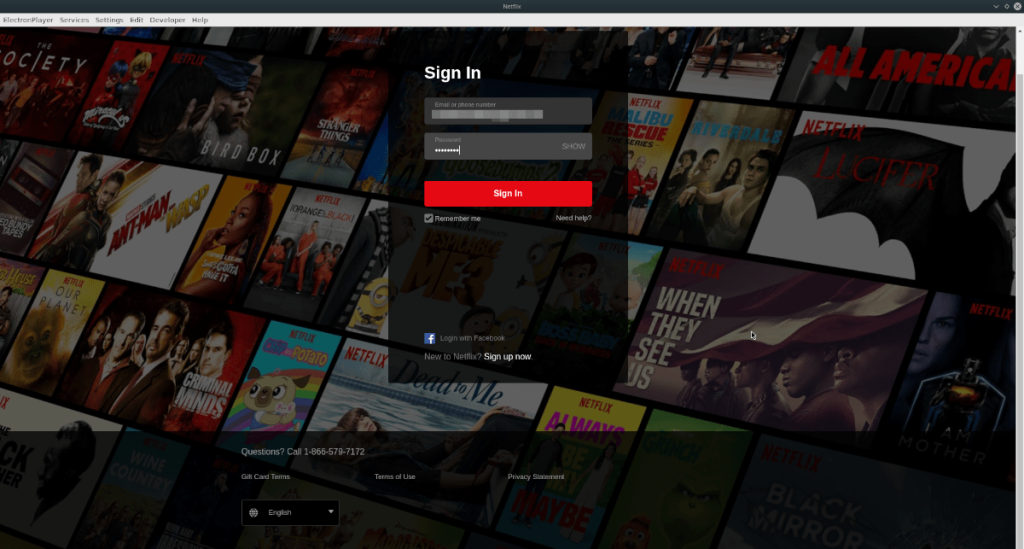
Dengan mengandaikan anda boleh mendapatkan akses kepada akaun Netflix anda, pilih pengguna anda dalam antara muka Netflix dan pilih sesuatu untuk ditonton! Untuk keluar dari Netflix, tutup tetingkap atau, kembali ke menu dengan Ctrl + H .
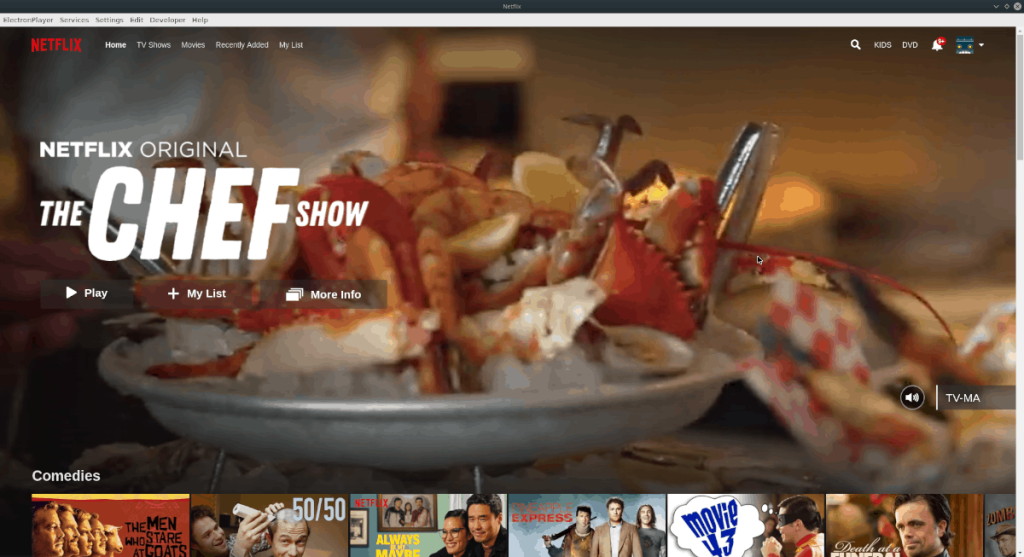
Akses perkhidmatan lain
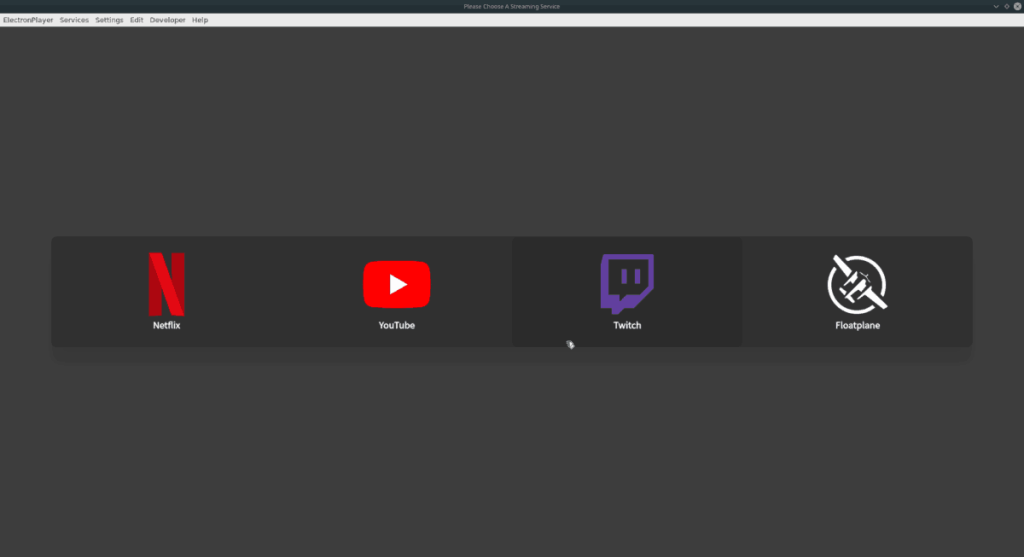
ElectronPlayer digunakan terutamanya oleh pengguna Linux untuk mengakses Netflix dengan mudah. Walau bagaimanapun, ia juga menyokong perkhidmatan penstriman lain, seperti YouTube, Twitch, dan Floatplane.
Youtube
Untuk mengakses YouTube dalam aplikasi ElectronPlayer, tekan Ctrl + H untuk menunjukkan menu utama apl tersebut. Selepas itu, pilih ikon "YouTube". Anda kemudian akan dapat menyemak imbas dan mengalami YouTube dalam apl!
Kedut
Ingin menonton strim permainan kegemaran anda pada desktop? Buka ElectronPlayer dan akses menu dengan Ctrl + H . Dari sana, klik pada logo Twitch dan anda akan menonton pemain Twitch kegemaran anda dalam beberapa saat!
Kapal terbang terapung
Dengan ElectronPlayer, anda boleh menonton pencipta Floatplane kegemaran anda dengan menekan Ctrl + H dan kemudian mengklik pada logo FP dalam apl.

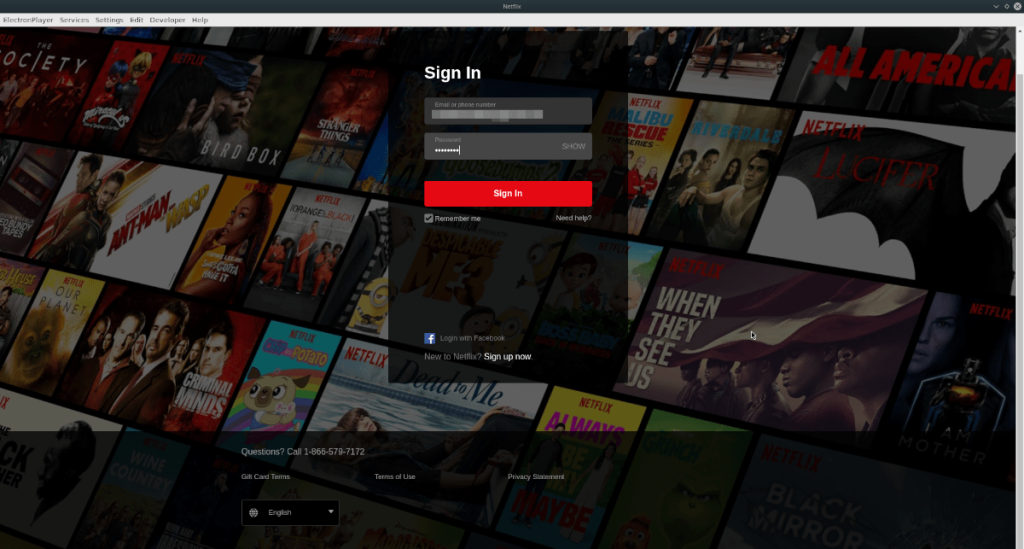
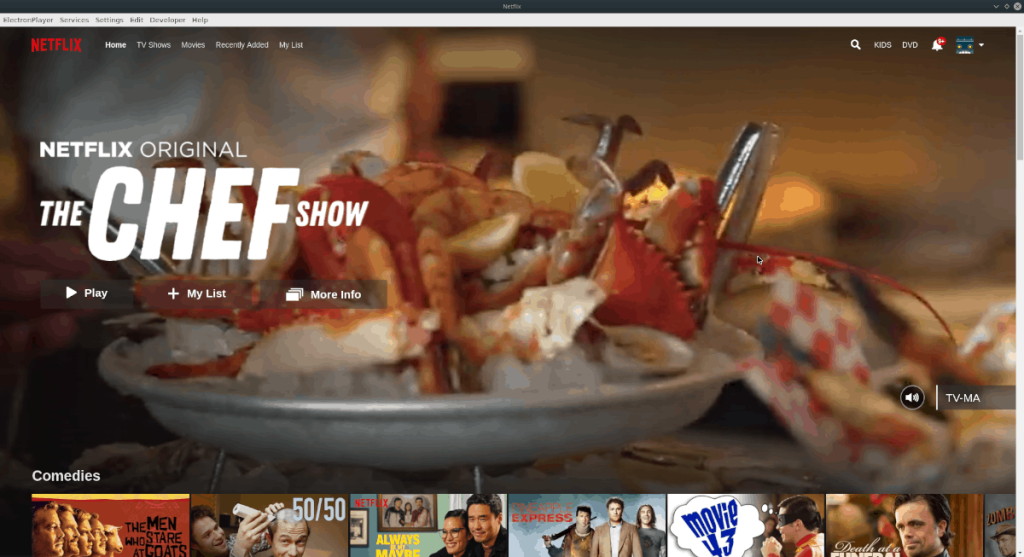
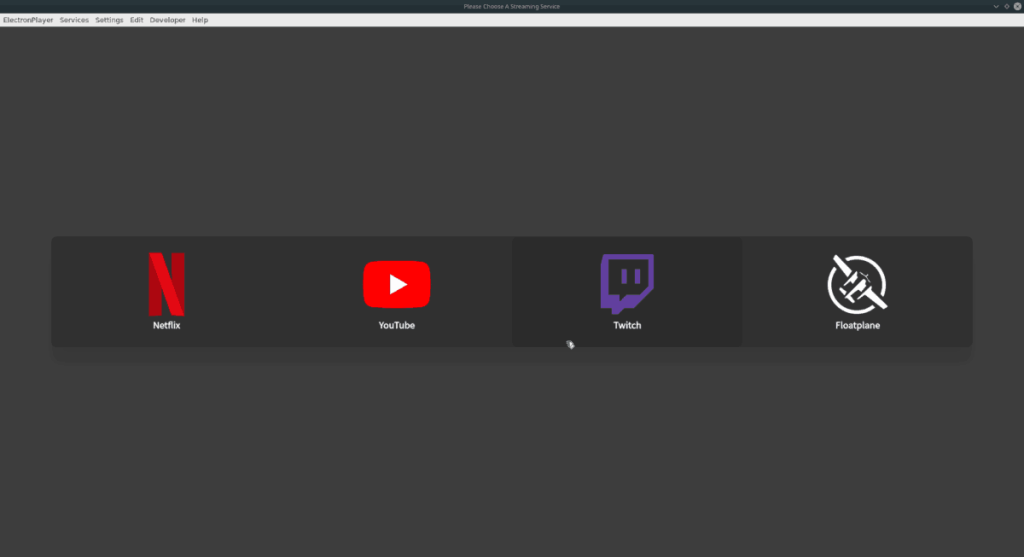



![Muat turun FlightGear Flight Simulator Secara Percuma [Selamat mencuba] Muat turun FlightGear Flight Simulator Secara Percuma [Selamat mencuba]](https://tips.webtech360.com/resources8/r252/image-7634-0829093738400.jpg)




